MegaRaid 在线扩容教程
一种新颖的RAID系统在线扩容方案

计算机应用研究
20 06正
一
种新 颖 的 R I 系统 在 线 扩 容 方 案 A D
冯 丹 ,彭 丽
( 中科技 大学 计算机科学与技术学院 信息存储 系统教育部重点实验 室, 华 湖北 武汉 40 7 ) 304
摘
要:在考虑到算法通用性 , 实现简易性 , 以及在扩客过程 中能够改变阵列分块大小- ̄性, 4 ' - 以带区为基本导
黜
竺 一
传统 的 增 加 廉 价 冗 余 磁 盘 阵 列 系 统 的 容 量 的 方 式 是 将 R I 系统 中所有数据备份 出来 , AD 重新配 置 , 立 R I 建 AD存储 空间 , 然后将数据恢 复到 R I A D系统 中。这种 方式显然影 响 了
用户 的正常使 用 , 以考虑 到在线 扩容 , 1 1 所介绍 。传 所 如 .节 统在线扩容方法大多是从磁 盘的数 据布局 以及磁 盘带宽 的使 用角度来考虑。从 磁盘 的角 度作考虑 虽然对 用户 响应影 响会
Ab ta t o b e' c sr c :T eap  ̄ t f RAI ytm .te o —ie c p ct x a so c a im sn c say C p ct x a s n ag 。 e D ss e h nl a a i e p n in me h ns i e esr. a a i e p n i lo n y y o
RAI o i lme t h n l e d t ga in a d la a a cn n d fr n D t mp e n e o — n aa mirt n o d b l n i g i ee e tRAI y t m. t i o D s se Ke r s RA D; On l e C p ct x a so ; L y wo d : I -n a a i E p n in i y VM ;L a aa cn o d B ln i g
HP服务器的扩容

新硬盘
没有新硬盘在AUC中是无法出现扩容选项的
Raid为可升级raid
并不是所有raid都可以无损升级扩容的 Raid的扩容需要考虑诸多因素 例如阵列卡型号,服 务器型号,硬盘型号等等
Raid的扩容
1. 打开ACU,在左上方下拉列表中选择阵列卡
2. 选择阵列卡后,在show选项选择逻辑视图,点击 需要扩容的逻辑盘,右方的界面会出现四项选项, 分别为迁移阵列级别(条带大小),扩展逻辑盘, 删除,查看更多信息等。扩容选择第二项,expand logical drive。
7. 扩容完成后,查看Windows的计算机管理中的磁 盘管理器,可以看到有未进行逻辑卷分区的未用空 间,扩容成功,至此实验结束。
使用HP ACU(阵列设置工具) 如何做阵列的升级 (此处 以raid0 升级成 raid1 ) 这个操作允许修改所选逻辑盘的条带大小(数据块 大小),阵列级别等,对于某些修改,则需要多块 物理硬盘,并且所在阵列有部分未使用的磁盘空间, 比如本例,需要 2 块以上物理硬盘。 注意: 阵列扩容,逻辑盘扩展,或者阵列迁移等, 理论上需要大约 1GB/15 分钟,若控制器没有 BBWC , 则需要更长时间。做上述操作时,在同一个控制器 上不能同时再做其他扩展或迁移操作。
HP服务器的扩容
1.扩容需要满足的条件 2.扩容的操作步骤
扩容需要满足的条件
1.阵列卡支持 2.有新硬盘
3.raid为可升级raid
阵列卡支持
HP服务器使用的是HP Smart Raid 系列阵列卡,如何 判断阵列卡是否支持raid的升级操作 最主要的判别方法是raid卡是否带chace电池 服务器 硬盘是否支持热插拔
操作步骤
1.备份逻辑盘上的所有数据。虽然阵列迁移理论上不 会影响数据,但强烈建议操作前备份重要数据,以 防操作失误引起数据丢失。 2.进入 ACU 控制界面,选择相应控制器,中间会列 出阵列配置信息
hp集成RAID设置及在线扩容
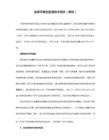
注意:热备用磁盘上不存储任何的用户数据,所以系统配置了热备用磁盘后,可用逻辑盘空间会相应减少。服务器上存储的数据只能从带有冗余的逻辑驱动器上进行重建,即在RAID 0阵列中配置热备用磁盘是根本不起作用的。如果自动重建不可用或重建率设置为0,阵列中有磁盘损坏后,系统不会自动把坏盘上的数据重建到热备用盘上,这时需要通过“HP NetRAID Assistant”软件手工进行重建操作。
现在我们就可以在线扩容了,把一个相同容量的物理盘(在此为9G)插到一个空的热交换存储槽中, 在Windows NT下运行HP NetRAID Assistant软件(惠普服务器的随机光盘中有此软件),在“Logical Devices”和“Physical Devices”列表框中分别选择逻辑驱动器和新添加的物理驱动器,然后选择菜单中的“Logical Drive → Change Config → Add Capacity”,此时系统将进行重构(reconstructs),把四个9G磁盘的RAID 5转变为五个盘的RAID 5(如图7)。重构是在后台操作的,所以在此过程中不要关闭服务器。重构的速率主要与驱动器的性能和系统数据的多少有关,一般可以达到80-180MB每分钟。重构完成后,打开磁盘管理器,选择可用空间,建立一个9G的主分区,格式化此分区就可以获得一个新的逻辑驱动器。
HP服务器RAID的设置2008/10/24 15:471、使用惠普服务器集成的NetRAID控制器
惠普服务器中有一个集成的磁盘阵列控制器,通过它可以配置服务器中的磁盘组成RAID,使系统中存储的数据更安全可靠。我们可以如下操作使NetRAID可用。
首先在服务器启动过程中,出现“Press to enter SETUP”提示时,按F2键进入SETUP,修改服务器的BIOS设置。在服务器的BIOS设置界面中,选择“User Preferences”项,确认“Integrated HP NetRAID”所对应的内容为“Enabled”,并且把它的下一级选项“Included SCSI_A Channel”设为“Yes”,即把磁盘阵列控制器设为可用,并把服务器上的SCSI A通道包括在磁盘阵列控制器中。按F10键保存设置并退出BIOS,重新启动服务器。
LSI阵列卡MegaRAID Storage Manager下扩容及迁移

025-68891010
1
服务器应用专家 出现如下界面,点击 Abort,终止初始化进程
接下来进行 RAID 扩容, 如下图右击 Drive Group,点击进行修改
Group: 0, Raid5----- Modify Drive
025-68891010
2
025-68891010
7
服务器应用专家 下图所示是当前的配置参数和迁移后的配置对比,这里我们看到 RAID 级别还是 RAID5 没有变化,RAID 成员硬盘个数多了一个,对应的总的磁盘容量也增加了。 核对无误后点击完成,会弹出对话框,提示这个操作不可逆,确定就行了。到这 里 RAID5 的扩容就完成了。
025-68891010
4
服务器应用专家 回到 Logical 页面,Unconfigur-68891010
5
服务器应用专家 返回首页,右侧 Background Operations 栏目的状态已经变成重建,下面是进度 条,当进程到 100%时,重建完成。
服务器应用专家 本文档演示 LSI 阵列卡通过 MegaRAID Storage Manager 实现 RAID 的扩容及迁 移,WebBios 也可实现这个功能。所有内容由南京文禹信公司整理提供,转载请 注明出处。 下图 5 块 1TB 硬盘已做好 RAID5,还有 1 块硬盘没有配置。下面演示 RAID 的扩 容,在下图右侧可以看到有个初始化进程,必须要先把进程停了,才能进行扩容 或者迁移操作。停止初始化进程可以点击 Manage 菜单,下拉菜单里选择 Show Progress
服务器应用专家 在这里我们要做的是 RAID5 的扩容,所以还是选择 RAID5,下一步
MegaRAID Storage Manager操作手册V1.1

MegaRAID Storage Manager操作手册V1.02011-4-21by LFM目录MegaRAID Storage Manager操作手册V1.0 (1)一、如何进入管理软件 (2)User Name:登陆名为操作系统的用户名 (3)二、管理软件主界面 (4)三、创建阵列 (5)四、创建热备盘 (9)五、删除阵列和热备盘 (10)六、故障处理 (11)①、首先查看故障硬盘。
点击主界面Logical查看阵列,看到端口Slot:2的硬盘已经掉出阵列,硬盘状态为Offline。
(11)②、此时用一个同型号同批次的新硬盘更换Slot:2端口的硬盘,阵列会自动Rebuild。
在主界面后台活动框中会显示Rebuild活动,如图: (12)②、此时硬盘状态如图所示,有阵列信息。
需要手动把硬盘重新加回到原来的阵列中。
选中硬盘,点击右边的详细设置,重新建立热备盘,显示下图: (14)一、如何进入管理软件1、安装管理软件后,桌面会生成一个图标,双击运行进入管理软件登陆界面:使用IP登录连接2、进入登陆界面会自动搜索本地主机,显示出计算机名、IP地址、操作系统、阵列状态信息。
选中主机后点击Login登陆,按连接弹出登录框。
3、输入用户名和密码后进入管理软件主界面IP地址计算机名计算机登录密码登录模式点击登陆User Name:登陆名为操作系统的用户名Password: 登陆密码为操作系统的密码Login Mode:1、Full Access:管理用户(全权限),最多同时允许一个用户登陆2、Only View:查看用户(只能查看),可同时多个用户登陆二、管理软件主界面帮助物理硬盘、逻辑磁盘高级选项阵列卡信息阵列卡日志1、主菜单:阵列卡信息:显示阵列状态、硬盘个数、虚拟磁盘数等信息高级选项:显示阵列卡报警等信息帮助:打开使用说明帮助文档等阵列卡日志:日志记录2、物理硬盘:硬盘信息点击Physical查看物理硬盘:Slot:0——硬盘端口Unconfigured Good——硬盘状态3、逻辑磁盘:点击Logical查看逻辑磁盘信息三、创建阵列1、右击LSI MegaRAID SAS下拉设置框中的configuration选项,再点击弹出下级菜单configuration wizard显示以下界面:2、选择高级模式中的自定义创建进入创建阵列:1 34251、选择需要做阵列组合的硬盘,按顺序用ctrl+鼠标左键单击选中硬盘(这里以三个为一阵列为例)2、选中后,按Add添加到右边边框,创建阵列3、 这里显示每个阵列硬盘的个数4、 按下Accept ,按受修改5、 当全部硬盘(不包含热备盘)均分配完毕后,按下一步进入下一级设置菜单。
RAID磁盘阵列扩容
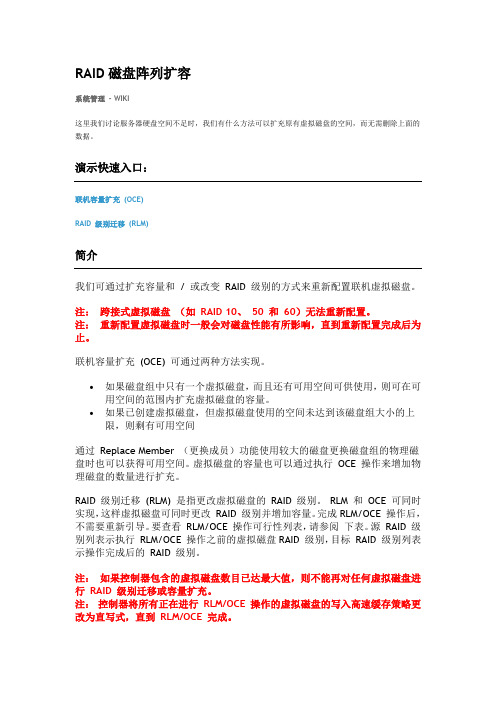
RAID磁盘阵列扩容系统管理- WIKI这里我们讨论服务器硬盘空间不足时,我们有什么方法可以扩充原有虚拟磁盘的空间,而无需删除上面的数据。
演示快速入口:联机容量扩充(OCE)RAID 级别迁移(RLM)简介我们可通过扩充容量和/ 或改变RAID 级别的方式来重新配置联机虚拟磁盘。
注:跨接式虚拟磁盘(如RAID 10、50 和60)无法重新配置。
注:重新配置虚拟磁盘时一般会对磁盘性能有所影响,直到重新配置完成后为止。
联机容量扩充(OCE) 可通过两种方法实现。
•如果磁盘组中只有一个虚拟磁盘,而且还有可用空间可供使用,则可在可用空间的范围内扩充虚拟磁盘的容量。
•如果已创建虚拟磁盘,但虚拟磁盘使用的空间未达到该磁盘组大小的上限,则剩有可用空间通过Replace Member (更换成员)功能使用较大的磁盘更换磁盘组的物理磁盘时也可以获得可用空间。
虚拟磁盘的容量也可以通过执行OCE 操作来增加物理磁盘的数量进行扩充。
RAID 级别迁移(RLM) 是指更改虚拟磁盘的RAID 级别。
RLM 和OCE 可同时实现,这样虚拟磁盘可同时更改RAID 级别并增加容量。
完成RLM/OCE 操作后,不需要重新引导。
要查看RLM/OCE 操作可行性列表,请参阅下表。
源RAID 级别列表示执行RLM/OCE 操作之前的虚拟磁盘RAID 级别,目标RAID 级别列表示操作完成后的RAID 级别。
注:如果控制器包含的虚拟磁盘数目已达最大值,则不能再对任何虚拟磁盘进行RAID 级别迁移或容量扩充。
注:控制器将所有正在进行RLM/OCE 操作的虚拟磁盘的写入高速缓存策略更改为直写式,直到RLM/OCE 完成。
RAID级别迁移:下面,我们来演示一下两种情形下磁盘的扩容:联机容量扩充 (OCE)实验的情景是:有一台R620服务器,两个硬盘驱动器。
Drive C:是RAID1的阵列,安装操作系统;Drive D:是10GB的RAID1阵列,装有数据文件。
QNAP NAS在线RAID组态迁移及在线RAID容量扩充教程

QNAP NAS在线RAID组态迁移及在线RAID容量扩充教程现代企业的新挑战现代企业所面对的挑战是如何选择一个真正稳定且可靠的Turbo NAS以集中储存数据,并提高部门间之工作效率。
同时,建立起稳固的备份政策以降低数据遗失风险也同样重要。
QNAP Turbo NAS系列产品作为一个高效能的数据中心,同时也是高价值、低总成本(TCO)的解决方案。
除了其强效硬件及人性化操作接口之外,QNAP Turbo NAS系列更具备其他突破性的强大功能-[热抽换硬盘设计]、[在线容量扩充](Online RAID Capacity Expansion)与[在线磁盘阵列等级迁移](Online RAID Level Migration)。
过去,仅少数大型企业才有预算可采购之高阶功能,现在QNAP Turbo NAS全部都有提供。
而且,QNAP还加入了容错机制及友善的操作步骤,Turbo NAS在使用上更物超所值。
在这篇应用范例文章中,我们针对一般使用者会遇到的情境(以NAS使用者Jeffrey为例),说明如何使用Online RAID 组态迁移及容量扩充,以及它们可以为使用者带来的好处。
在线RAID 组态迁移(Online RAID Level Migration)案例说明:一开始部署TS-470Pro时,Jeffrey先尝试着投资了两颗180GB的硬盘,将其设定为RAID 1组态,并且把TS-470 Pro当作该部门的文件服务器来使用。
经过半年之后,一些重要的数据开始都备份到TS-470Pro上,但是因为硬盘本身空间即将用尽,因此,Jeffrey想要将系统升级为RAID 5组态。
Online RAID Level Migration功能可供用户在初期先以一颗硬盘开始建置系统。
当未来需要加强并升级RAID的备援等级时,用户可利用此功能在不停机且不影响数据的状态下,执行在线RAID组态迁移。
使用此功能时,请务必:先准备好相等(或更大)容量的硬盘并将其插入Turbo NAS。
NAS_352_在线 RAID 组态升级与在线容量扩充

NAS 352在线 RAID 组态升级与在线容量扩充如何升级或扩充既有的储存空间A S U S T O R C O L L E G E课程目的完成此课程您将能够:1.对于 RAID 组态迁移与容量扩充有基本的了解2.知道如何进行 RAID 组态迁移与扩充既有储存空间必修课程课程必修项目:NAS 351: RAID 简介学生须先具备以下知识:RAID大纲1. RAID Migration 简介1.1关于 RAID 组态迁移与容量扩充2. 设定你的 NAS2.1 如何迁移至不同的 RAID 组态及进行容量扩充3. 扩充 NAS 既有的储存空间3.1以较大容量的硬盘来取代既有的硬盘1.RAID Migration 简介1.1关于 RAID 组态迁移与容量扩充ASUSTOR NAS 可支持变更既有储存空间的 RAID 组态,或是安装新的硬盘并加入既有的储存空间以扩大整体容量。
无论是进行组态迁移或是容量扩充的过程中,NAS 皆可保持正常运作及存取,且原有的数据将不会受到任何影响并可如往常一般存取以提供最佳的使用者体验。
然后,无论是组态迁移或者是容量扩充,仍然会因为既有的条件限制而有所差异,因此,请参阅以下总表来检视你的既有储存空间是否能够进行组态升级或扩充既有容量。
2.设定你的 NAS2.1如何迁移至不同的 RAID 组态及进行容量扩充以下范例将会说明如何透过设定精灵逐步完成 RAID 组态升级与容量扩充。
此范例中,我们将示范如何由三颗硬盘所组成的 RAID 5 来升级至四颗硬盘的RAID 6。
请注意在以下范例中,我们将假设已经安装一颗新的硬盘于系统中,并示范如何将此硬盘加入既有的储存空间,并将 RAID 组态由 RAID 5 迁移至 RAID 6。
步骤 1开启桌面图示[储存管理员],在[硬盘群组]分页中点击[管理]。
步骤2储存空间设定精灵将会自动出现,并会自动判断目前你可以执行何种操作。
此时请点选[升级目前的硬盘群组的 RAID 等级]并在下方的下拉选单中选择 [RAID 6],点击[Next]前往下一步。
- 1、下载文档前请自行甄别文档内容的完整性,平台不提供额外的编辑、内容补充、找答案等附加服务。
- 2、"仅部分预览"的文档,不可在线预览部分如存在完整性等问题,可反馈申请退款(可完整预览的文档不适用该条件!)。
- 3、如文档侵犯您的权益,请联系客服反馈,我们会尽快为您处理(人工客服工作时间:9:00-18:30)。
MegaRaid 在线扩容教程
以Lsi 9271-8i举例,平台OS为windows 平台,linux平台也是类似。
安装MSM管理软件,确保硬件连接无误,开机进系统,运行软件。
双击登录管理软件
输入OS系统管理员用户密码
在Logic tab页面的控制器上单击鼠标右键
选择创建一组RAID
在此选择高级的,并单击Next
Raid级别选择raid5,选择要组建的物理硬盘,并单击Add添加到右边的组。
单击next
注意几个参数读写策略以及缓存,并单击Create Virtual Drive
创建raid成功,单击Next
Raid 概要单击Finish
提示成功创建
在管理界面可以看到第一组RAID,容量以及状态
系统的设备管理器中的磁盘驱动器可以看到Lsi的虚拟磁盘
进入系统磁盘工具对该盘进行分区以及格式化,此处卷标设置为
“raid”
复制一些文档过去
复制过程中
复制完成
下面进行扩容操作,选中磁盘组0,
单击鼠标右键,选择修改磁盘组
系统提示建议备份数据
选中确认复选框,单击Yes
选择新的raid级别
我们还是选择raid5,系统会自动进行判断可选的raid级别,单击
Next
复选要添加的新盘,单击Next
新raid概述,确认无误单击Finish
系统提示此操作不可中断,中断会导致raid损害数据丢失
单击上面的黄色的时钟图标
系统开始重建
扩容中。
扩容完成后RAID总容量增加,扩容完成后,在管理软件看到还是一个RAID。
操作系统里看到的仍旧是1个虚拟盘
磁盘管理会看到原来的虚拟盘会多出一个新的未分区而不会影响原来的数据。
